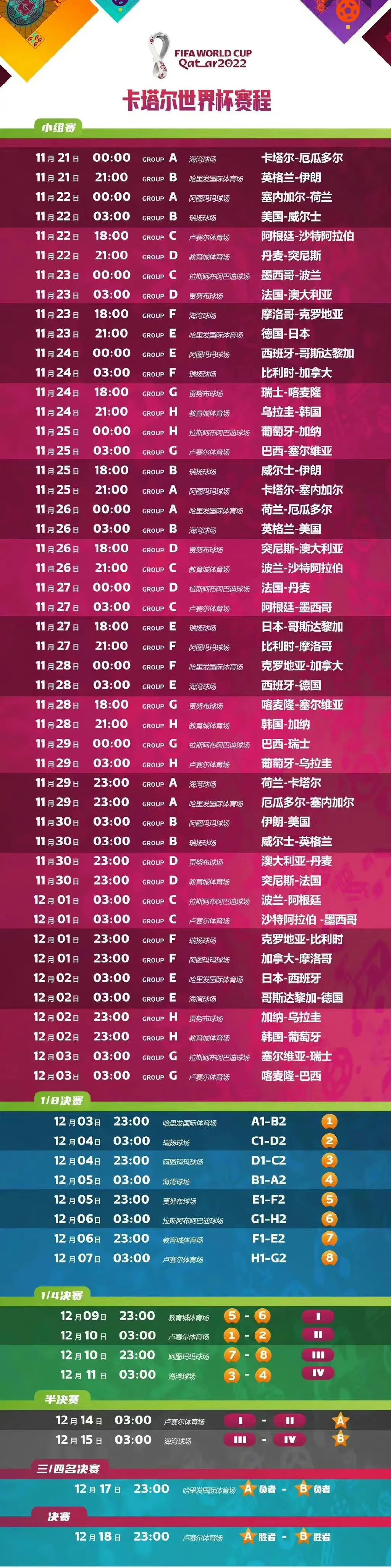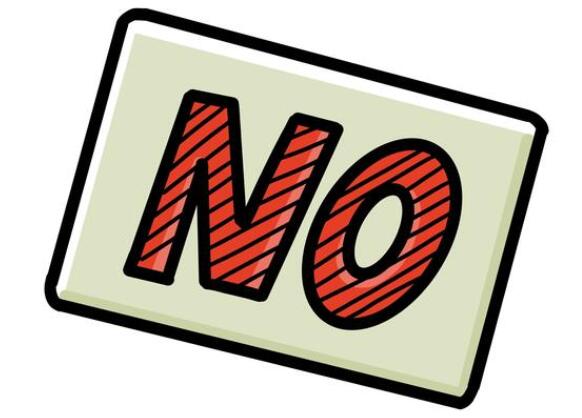Windows操作系统种类详解
icrosoft公司从1983年开始研制Windows系统,最初的研制目标是在MS-DOS的基础上提供一个多任务的图形用户界面。下面是小编跟大家分享的是Windows操作系统种类详解,欢迎大家来阅读学习。
Windows操作系统种类详解
Microsoft公司从1983年开始研制Windows系统,最初的研制目标是在MS-DOS的基础上提供一个多任务的图形用户界面。第一个版本的Windows 1.0于1985年问世,它是一个具有图形用户界面的系统软件。1987年推出了Windows 2.0版,最明显的变化是采用了相互叠盖的多窗口界面形式 。但这一切都没有引起人们的关注。直到1990年推出Windows 3.0是一个重要的里程碑,它以压倒性的商业成功确定了Windows系统在PC领域的垄断地位。现今流行的 Windows 窗口界面的基本形式也是从Windows 3.0开始基本确定的 。1992年主要针对Windows 3.0的缺点推出了Windows 3.1,为程序开发提供了功能强大的窗口控制能力,使Windows和在其环境下运行的应用程序具有了风格统一、操纵灵活、使用简便的用户界面。Windows3.1 在内存管理上也取得了突破性进展。它使应用程序可以超过常规内存空间限制,不仅支持16MB内存寻址,而且在80386及以上的硬件配置上通过虚拟存储方式可以支持几倍于实际物理存储器大小的地址空间。Windows 3.1还提供了一定程度的网络支持、多媒体管理、超文本形式的联机帮助设施等,对应用程序的开发有很大影响。
Windows 3.1及以前版本均为16位系统,因而不能充分利用硬件迅速发展的强大功能。同时,它们只能在MS-DOS上运行,必须与MS-DOS共同管理系统资源,故它们还不是独立的、完整的操作系统。1995年推出的Windows 95已摆脱MS-DOS的控制,它在提供强大功能和简化用户操作两方面都取得了突出成绩,因而一上市就震撼全球。Windows 95提供了全新的桌面形式,使用户对系统各种资源的浏览及操作变得更合理更容易。Windows 95 提供硬件“ 即插即用 ”功能和允许使用长文件名,大大提高了系统的易用性,Windows 95 是一个完整的集成化的32位操作系统,采用抢占多任务的设计技术,对MS-DOS的应用程序和Windows应用程序提供了良好的兼容性。1998年推出Windows 98 ,全面增强了Windows 95功能,提高了稳定性,使运行速度更快,增强了管理能力,扩大了网络功能,具有高效的多媒体数据处理技术。
Windows NT 是 Microsoft公司于1993年推出的全新设计的操作系统,对硬件环境有较高要求。它采用客户/服务器与层次式相结合的结构,可以在多处理器的网络服务器等系列机器上运行。它支持多进程并发工作,为它所包含的Win32、Win16、MS-DOS、OS/2以及POSIX子系统提供了优越的应用程序兼容性,这是此前任何其它操作系统所无法相比的。
Windows 98是一个发行于1998年6月25日的混合16位/32位的图形操作系统。这个新的系统是基于Windows 95上编写的,它改良了硬件标准的支持,例如USB、MMX和AGP。其它特性包括对FAT32文件系统的支持、多显示器、Web TV的支持和整合到Windows图形用户界面的Internet Explorer,称为活动桌面(Active Desktop)。Windows 98 SE(第二版)发行于1999年6月10日。它包括了一系列的改进,例如Internet Explorer 5、Windows Netmeeting 3、Internet Connection Sharing和对DVD-ROM的支持。
Windows 98的最低系统需求:486DX/66MHz或更高的处理器,16MB的内存,更多的内存将改善性能;如果使用FAT16文件系统, 典型安装需250兆;因系统设置和选项不同, 所需空间范围在225兆到310兆之间;如果使用FAT32文件系统, 典型安装需245兆;因系统设置和选项不同, 所需空间范围在200兆到270兆之间;CD-ROM或DVD-ROM驱动器和VGA或更高分辨率的显示器,微软鼠标或兼容的指向设备。
Windows ME是一个32位图形操作系统,由微软公司发行于1999年11月18日。它包括相关的小的改善,例如Internet Explorer 5.5sp2。其中最主要的改善是用于与流行的媒体播放软件RealPlayer竞争的Windows Media Player 7。可以让Windows Media Player轻松取胜。而且Internet Explorer 5.5和Windows Media Player 7都可以免费下载。这对于RealPlayer收费的情况来说,无疑是雪上加霜。Movie Maker 则是这个媒体播放器中的一个新的软件。这个软件提供了家庭合影,制作视频......功能。最重要的修改是系统去除了DOS,而由系统恢复代替了。在概念上,这是一个大的改进:拥护不再需要有神秘的DOS行命令的知识就可以维护和修复系统。实际上,去除了DOS功能对维护来说是一个障碍,而系统恢复功能也带来一些麻烦:性能显著的降低;它也被证明并不能有效的胜任一些通常的错误。由于系统每次都自动创建一个先前系统状态的备份,使得非专业人员很难实行一些急需的修改,甚至是删除一个不想要的程序或病毒。
Windows 2000是一个由微软公司发行于2000年12月19日的32位图形商业性质的操作系统。
Windows 2000有四个版本:Professional、Server、Advanced Server和Datacenter Server。其中Professional也有4个版本,SP1/SP2/SP3/SP4(SP5将不再发布,由于微软可能会将他抛弃),Professional专业版的前一个版本是Windows NT4.0 Works Tation版本。适合移动家庭用户使用,可以用于升级WIN9X和NT4。她以NT4的技术为核心,采用标准化的安全技术,稳定性高,最大的优点是不会再像WIN9X那样频繁的出现非法程序的提示而死机。
Windows 2000 Server是服务器版本,它的前一个版本是Windows NT4.0 server版。即可面向一些中小型的企业内部网络服务器,但它同样可以应付企业、公司......大型网络中的各种应用程序的需要。Server在NT4的基础上做了大量的改进,在各种功能方面有了更大的提高。
Advanced Server是Server的企业版,它的前一个版本是Windows NT4.0企业版。与Server版不同的是,AdvancedServer具有更为强大的特性和功能。它对SMP(对称多处理器)的支持要比Server更好,支持的数目可以达到四路。
Datacenter Server是目前为止最强大的服务器系统,可以支持32路SMP系统和64GB的物理内存。该系统可用于大型数据库、经济分析、科学计算以及工程模拟等方面,另外还可用于联机交易处理。
所有版本的Windows 2000都有共同的一些新特征:NTFS5,新的NTFS文件系统;EFS,允许对磁盘上的所有文件进行加密;WDM,增强对硬件的支持。如果是家用,还是选择Professional比较好;如果用于企业内部的服务器就应该选择Server;但如果是用于W EB服务器,那么Advanced Server是最合适的;Datacenter Server对于一般用户来说是用不着,因为它的定位是大型的数据处理。
Windows XP是基于Windows 2000代码的产品,同时拥有一个新的用户图形界面,它包括了一些精细的修改,其中一些看起来是从Linux的桌面环境(desktop environmen)诸如KDE中获得的灵感。带有用户图形的登陆界面就是一个例子。此外,Windows XP还引入了一个“基于人物”的用户界面,使得工具条可以访问任务的具体细节。XP有几个基本版本:Home Edition、Professional、Media Center 2005、Tablet PC Edition 2005、Embedded,目前最新的修补程序服务包是SP2,据说2008年会出现SP3
它包括了简化了的Windows 2000的用户安全特性,并整合了防火墙,以用来确保长期以来以着困扰微软的安全问题。
Windows XP的最低系统要求:推荐计算机使用时钟频率为 300 MHz 或更高的处理器;至少需要 233 MHz (单个或双处理器系统);推荐使用Intel Pentium/Celeron 系列、AMD K6/Athlon/Duron 系列或兼容的处理器,推荐使用 128 MB RAM 或更高(最低支持64M,可能会影响性能和某些功能),1.5 GB可用硬盘空间,Super VGA (800x600) 或分辨率更高的视频适配器和监视器,CD-ROM或DVD驱动器,键盘和Microsoft 鼠标或兼容的指针设备。
相比Windows XP的左右摇摆,Windows 2003(全称Windows Server 2003)才是微软朝.NET战略进发而迈出的真正的第一步。Windows 2003起初的名称是Windows NET Server 2003,2003年1月12日正式改名为Windows Server 2003,并于2003年5月步入大陆市场,包括Standard Edition(标准版)、Enterprise Edition(企业版)、Datacenter Edition(数据中心版)、Web Edition(网络版)四个版本,每个版本均有32位和64位两种编码。
它大量继承了Windows XP的友好操作性和Windows 2000 sever的网络特性,是一个同时适合个人用户和服务器使用的操作系统。Windows 2003完全延续了Windows XP安装时方便、快捷、高效的特点,几乎不需要多少人工参与就可以自动完成硬件的检测、安装、配置等工作。虽然在名称上,Windows 2003又延续了Windows家族的习惯命名法则,但从其提供的各种内置服务以及重新设计的内核程序来说,Windows 2003与Windows 2000/XP有着本质的区别。Windows 2003对硬件的最低要求不高,和Windows 2000 Server相仿,Enterprise Edition版本对CPU频率要求133MHz以上,内存最小需求为128MB。
Windows Vista
新特性:MSN Messenger 8.5,DirectX 10,Windows Media Player 11,Internet Explorer 7,Outlook Express 7,可靠性:98.5%,安全性94%,同时也拥有自动更新,时尚界面,家庭界面……。
并基于:Win 2000/XP。正式发布日期:2006.12.8日前后,前者为企业版后者为个人版。
在Windows Vista版本中有Home和Business两大类
Home:
Windows Starter 2007 (初级版本)
Windows Vista Home Basic (初级家庭版)
Windows Vista Home Premium(增强家庭版)
Windows Vista Ultimate(终极版)[在这之前成为"Uber"的版本]
Windows Vista Home Basic (初级家庭版--发展中国家以及欧盟特别版)
Business:
Windows Vista Small Business(小型商务版)
Windows Vista Business (商务版)[之前被成为Professional Standard Edition]
Windows Vista Enterprise (企业版)[在这之前成为Professional Premium]
Windows Vista Business N(企业版--发展中国家以及欧盟特别版)
也就是说,目前Winodws Vista被分为了9个版本。
Windows Vista各个版本详情
这些有关各个版本的消息来自微软的市场部。
Windows Starter 2007
Starter并没有使用Vista商标。没有Vista著名的Aero用户界面和DVD制作功能。它拥有Vista Home Basic的大部分功能。同时只能运行三个程序或开三个窗口,可以上网,不能接入其他计算机。没有登陆密码,和快速切换(Fast User Switching)。Windows Starter 2007类似于XP Starter Edition(此产品在中国没有销售,在印度有此版本)。
Windows Vista Home Basic
Windows Vista Home Basic作为一款简化的Windows Vista操作系统,主要面向家庭中只有一台计算机的家庭。最为Vista产品线的最基本产品,其他各个版本的Vista都是以此为基础的。
它拥有的功能有:Windows防火墙、Windows安全中心、无限网络链接、父母监控(Parental Controls)、反病毒、间谍软件、网络映射、搜索、电影制作软件MovIE Maker、图片收藏夹、Windows Media Player、支持RSS的OutLookExpress、P2P Messenger等等。
与Starter 2007 一样,Home Basic没有Aero用户界面。相当于目前Windows XP Home Edition。
Windows Vista Home Premium
作为Home的加强版本,Windows Vista Home Premium包含了Windows Vista Home Basic的所有功能,包括媒体中心和相关的扩展功能(包括对Cable Card的支持,Cable Card是一种装有各有线电视运营商不同的收费系统的、给用户配备的安全组件,消费者只要将此卡插入家中的电视机,就能收看有线电视运营商提供的数字节目),DVD视频的制作、HDTV的支持,甚至还有DVD Rip。还有Tablet PC、Mobility Center以及其他移动特性(mobility)和展示特性(presentation)。
此外支持Wi-Fi自动配置和漫游,基于多台计算机管理的父母监控、网络备份、共享上网、离线文件夹、PC-to-PC同步、同步向导等。
Windows Vista Business
Business是一个强大的、值得信赖的、面向所有商务人士的安全的操作系统。此版本加入了对“domain”的加入和管理功能,能够兼容其他非微软的网络协议(如:Netware、SNMP等),远程桌面,微软的Windows Web Server和文件加密系统(Encrypted File System)。这个版本和Windows XP Pro相当。
Windows Vista Small Business
作为面向非IT业的小型企业的、Business的产品的精简版的small business,拥有business的如下功能:备份和镜像支持,电脑传真以及扫描工具等。微软还准备为此版本加入一个向导程序,帮助用户付费升级至Enterprise或者Ultimate。XP的产品线中没有与之对应的版本。
Windows Vista Enterprise
为企业优化过的版本。它包含了Windows Vista Pro 的全部功能。也有其独特的特性,如Virtual PC,多语言用户界面(MUI)和安全加密技术。这个版本没有对应的XP版本。
Windows Vista Ultimate
Ultimate,终极、顶点之意。您大概也已经猜到了,这是Vista系列产品中最强大的、最令人激动的版本。针对个人电脑的最强操作系统,针对个体作出优化。Windows Vista Ultimate包含Vista Home Premium和Vista Business的所有功能和特性。并且还有其他的特性:附加的游戏优化程序,多种在线服务以及更多的服务。
微软还在考虑如何定位如此具有冲击力的版本,并且正在研究是否为Ultimate的用户提供免费的播客、音乐下载、电影下载、娱乐软件、增强产品的售后服务和用户主题方面等增值服务。
这个版本主要面向骨灰级计算机玩家、骨灰级游戏玩家、数字音乐狂热者以及学生。是一个最最完全的Windows Vista。提供最好的执行效率、最安全、完整的办公室链接。并且针对个体用户进行优化,包含了全部你需要和感兴趣的东西。是有史以来最强大的个人电脑操作系统。
2006年11月30日,微软公司全球发布Windows Vista 企业版。2007年1月30日,经过五年的艰辛研发,历经数次“跳票”之后,面向个人家庭用户群体的Windows Vista也在全球范围内全面上市。
安装基本配置:
CPU:1.0GHz或更高
内存:512MB
DVD光驱
鼠标、键盘
集成声卡、集成显卡
显示器、音箱
40GB硬盘
安装推荐配置:
CPU:3.0GHz或更高以及双核CPU1.5GHz或更高
内存:1GB
DVD光驱
鼠标、键盘
3D声卡、支持32位色的显卡
液晶显示器、3D音箱
80GB硬盘
Windows Server 2008
Microsoft Windows Server 2008 代表了下一代 Windows Server。使用 Windows Server 2008,IT 专业人员对其服务器和网络基础结构的控制能力更强,从而可重点关注关键业务需求。Windows Server 2008 通过加强操作系统和保护网络环境提高了安全性。通过加快 IT 系统的部署与维护、使服务器和应用程序的合并与虚拟化更加简单、提供直观管理工具,Windows Server 2008 还为 IT 专业人员提供了灵活性。Windows Server 2008 为任何组织的服务器和网络基础结构奠定了最好的基础。
概述
Microsoft Windows Server 2008 用于在虚拟化工作负载、支持应用程序和保护网络方面向组织提供最高效的平台。它为开发和可靠地承载 Web 应用程序和服务提供了一个安全、易于管理的平台。从工作组到数据中心,Windows Server 2008 都提供了令人兴奋且很有价值的新功能,对基本操作系统做出了重大改进。
更强的控制能力
使用 Windows Server 2008,IT 专业人员能够更好地控制服务器和网络基础结构,从而可以将精力集中在处理关键业务需求上。增强的脚本编写功能和任务自动化功能(例如,Windows PowerShell)可帮助 IT 专业人员自动执行常见 IT 任务。通过服务器管理器进行的基于角色的安装和管理简化了在企业中管理与保护多个服务器角色的任务。服务器的配置和系统信息是从新的服务器管理器控制台这一集中位置来管理的。IT 人员可以仅安装需要的角色和功能,向导会自动完成许多费时的系统部署任务。增强的系统管理工具(例如,性能和可靠性监视器)提供有关系统的信息,在潜在问题发生之前向 IT 人员发出警告。
增强的保护
Windows Server 2008 提供了一系列新的和改进的安全技术,这些技术增强了对操作系统的保护,为企业的运营和发展奠定了坚实的基础。Windows Server 2008 提供了减小内核攻击面的安全创新(例如 PatchGuard),因而使服务器环境更安全、更稳定。通过保护关键服务器服务使之免受文件系统、注册表或网络中异常活动的影响,Windows 服务强化有助于提高系统的安全性。借助网络访问保护 (NAP)、只读域控制器 (RODC)、公钥基础结构 (PKI) 增强功能、Windows 服务强化、新的双向 Windows 防火墙和新一代加密支持,Windows Server 2008操作系统中的安全性也得到了增强。
更大的灵活性
Windows Server 2008 的设计允许管理员修改其基础结构来适应不断变化的业务需求,同时保持了此操作的.灵活性。它允许用户从远程位置(如远程应用程序和终端服务网关)执行程序,这一技术为移动工作人员增强了灵活性。Windows Server 2008 使用 Windows 部署服务 (WDS) 加速对 IT 系统的部署和维护,使用 Windows Server 虚拟化 (WSv) 帮助合并服务器。对于需要在分支机构中使用域控制器的组织,Windows Server 2008 提供了一个新配置选项:只读域控制器 (RODC),它可以防止在域控制器出现安全问题时暴露用户帐户。
它将取代的是 Windows Server 2003 SP1
Windows 7
Windows 7?恐怕很少有人听说过这个名词.当Windows Vista刚刚走出微软的大门、对早已迫不及待的消费者时,微软可能已经悄悄地改变其操作系统的命名策略.按照很久以前Microsoft- watch.com的报道,Windows Vista之后的下一代操作系统代号为“Fiji”(斐济),不过后来改称“Vienna”(维也纳),然而从最新的消息看,Vista之后的操作系统将更名为“Window 7”.
这就是说,微软将放弃使用年号或者特殊名词为Windows操作系统命名的方法,而是回归传统,直接采用Windows内核版本号.Vista的核心版本号是6.0,下一代叫Windows 7倒也顺其自然.
在一月上旬,比尔盖茨就提及了新的操作系统在设计方面的特点,Window 7将更加模块化,更加基于功能.总的来说,下一代的Windows将更加先进,服务包和功能包将发布得更加频繁,并且预言只需要2到4年的时间将会与世人见面.
软为了避免把大众的注意力从Vista上转移,微并没有透露太多有关下一代Windows的信息,另一方面重组不久的Windows部门也面临着整顿.不管怎样,我们期望新的操作系统能够更好体现以消费者为中心的特点。
可能会改变一些细节,以及会添加一些新的组件,如IE的升级(猜测会引用IE8)等更多的系统组件改变。到那时候我们在选择吧。
windows 原意是“窗户,视窗”的意思,windows系统出来之前,电脑上看到的只是枯燥的字幕数字(DOS),比尔盖茨开发的“视窗”系统,使我们对电脑的应用更直接,更亲密,更易用。
windowsXP 和 wondows7的区别
1. 主界面/任务栏功能
Windows XP系统: Windows XP系统的主界面略显单薄,用户无法通过桌面获取更多内容,且任务栏功能较为单一。
Windows 7: Windows 7系统的主界面风格,则相比前一版本,甚至前一系列版本都有极大改进,各种系统、网络状态都已在任务栏中实时显示,方便用户更加直接的查看的系统的各种状态。
2. 窗口布局对比
Windows XP: Windows XP系统的窗口布局过于单一,除在主题风格和文件夹标志上和Windows 2000有所差别外,实际改变并不明显,尽管在左侧的常用任务栏中,用户可快速选择一些操作任务,但实际并不十分方便和让用户感到“顺手”。
Windows 7: 但在细节上,却有较大改变,例如在窗口最大化后,不在和Vista系统一样会自动变暗,且在使用搜索时,会和当前主流浏览器软件一样自动提示和匹配搜索结果,并可自动保存在关闭窗口时未保存的内容等。尽管表面并无差距,但实际改变很多.
3. 系统界面DIY功能对比
Windows XP: 支持简单的皮肤和主题更换,设置屏保等,虽然可以通过修改文件实现安装第三方桌面主题,但实际效果均不太理想。
Windows 7: 用户可通过缩略的显示图标直接预览Windows 7主题风格,另外支持自动更换壁纸等以前版本系统,需要借助第三方软件才能实现的功能。同时支持窗口自动转向等。方便用户将自己的系统设置的更加个性和易用.
4. 浏览器功能对比
Windows XP: Windows XP sp3系统中,仍默认集成IE6.0 SP3版,这一版本自SP2后,加入了简单的广告拦截和插件过滤功能,但依然比较“脆弱”,极易被恶意程序攻击并修改主页或浏览器设置。
Windows 7: Windows 7操作系统中,此前已官方推出了两个beta版本的IE8.0浏览器也被集成其中,不但通过全新的防护技术让浏览页面更加安全,并全新加入了加速器,高级启动项管理,高级渲染等全新功能。虽然目前还不是正式版本,但功能也十分强大,甚至成为了很多第三方浏览器眼中最大的竞争对手。
5. 多媒体支持对比
Windows XP: WindowsXP内置的Windows Media Player8.0一度令人有惊艳之感,随后SP2版本开始集成9.0,又在随后陆续支持10.0和11.0,可自由编辑播放列表,支持主流视频、音频格式,同时拥有相当好友的CD翻录功能。一直深受用户喜爱,至今依然是很多用户最常用的播放器软件。同时,Windows XP系统还自带了Windows Movie Maker软件,可帮助用户简单编辑视频剪辑,的确在当年,堪称最为实用的操作系统。
Windows 7: 安装Windows 7操作系统之后,用户很快可以在开始菜单中看到全新的媒体中心图标,点击后即可启动全新设计的新版Windows媒体中心,可快速浏览图片,欣赏视频,安装电视卡的朋友还能通过它快速观看精彩的电视节目,功能更为强大,也更方便和容易上手。尤其适合大屏幕用户通过遥控器使用。
6. 画图/写字板等实用功能对比
Windows XP: Windows XP系统的画图和写字板功能实际相比Windows2000并没有太大、甚至说没有改进。功能较为单一,虽然支持简单的编辑,但很难满足用户的实际需求。
Windows 7: Windows 7系统中,对写字板和画图都进行了全新设计,均采用Office2007风格,各种功能以标签形式展现,同时写字板已加入一些更为强大编辑和处理功能,画图更是加入了多种画笔风格、并支持将图片快速保存在其它格式。
此外:Windows 7支持直接预览字体文件 Windows 7边栏支持自由拖动和摆放到任何位置。
Windows 操作系统关机慢的原因
一、系统本身的原因
计算机某些硬件设备的驱动程序安装不完全或存在问题。解决问题的办法是查看计算机设备管理器,看看是否有存在驱动问题的硬件设备,如果有请重新安装相关驱动。
二、后台运行软件原因
某些后台运行软件在关机的时候正处于运行状态,系统结束这些程序进程需要时间,此外,还有可能是后台在结束某个程序时,出现错误,是系统进程陷入死循环,而系统默认的强行结束死循环的时间较长也会导致系统关机时间过长。解决的办法是,关机时打开任务管理器,查看有什么非系统的程序在运行,强行结束其进程。你还可以使用超级兔子等辅助软件,加快系统的关机速度。
三、Paging文件清空
Windows XP操作系统在关机的时候需要清空paging文件里的临时数据,如果关机时不让Windows XP系统执行这项步骤,在注册表里的HKEY_LOCAL_MacHINESYSTEMCurrentControlSetControlSessionManagerMemory Management,将learPageFileAtShutdown的值设为0。这样关机会快不少。另外,看看是否有些不必要的service,Windows XP每次关机前都要让他们先结束,减少不必要的service,也能减少Windows关机的时间。
四、Vidia显卡
很多时候都是由于名为“NVIDIA Driver Helper Service的服务会导致这一现象的出现。该服务我们一般是不需要的,而且它会占用不少系统资源。关闭的方法是打开“控制面板→管理工具→服务”,在弹出的窗口中找到并右击NVIDIA Driver Helper Service项,选择“属性”,在已启动的下拉列表框中,选择“已禁用”。
五、调用dll太多
浏览器在使用之后往往会有部分DLL文件在内存中缓存好长一段时间,相当大一部分内存会被不用的DLL文件点用。为了防止这种事情发生,找到注册表如下位置:HKEY_LOCAL_MacHINESOFTWAREMicrosoftWindowsCurrentVersionExplorer接下来建立一个名为AlwaysUnloadDLL,值为1的双字节值。如果想要去除这项优化,只需把该键值设为0。
Windows 操作系统的实用技巧
一、关闭SP2防火墙提示窗口
安装SP2后,发现经常在系统拖盘中提示“系统存在危险”的提示,其实我们只要依次点击“开始―控制面板―Windows安全中心”,打开安全中心窗口后,选择“更改安全中心通知我的方式”,然后在“警报设置”窗口中重新设置警报设置项就可以了
二、XP也可批量图片命名
喜欢收集图片的朋友一定经常对图片进行批量重命名操作,一般都使用ACDSEE等工具软件对其进行重命名,其实不用任何软件,XP本身就可以进行重命名操作的。首先选中要重命名的所有图片,然后右键点击选择“重命名”这时第一个图片就会呈现重命名状态,对其进行重命名操作,如重命名为:图片,这时你就会发现其实的图片会自动重命名为“图片(1)”、“图片(2)”等。
三、个性登录XP图片
在登录XP的时候,可以选择自己喜欢的图片作为登录图片,但其中就只有几个图片供选择,能不能把自己喜欢的图片作为XP登录图片呢?只要把图片做成48*48像素的BMP格式的图片,然后复制到C:Documents and SettingsAll UsersApplication DataMicrosoftUser Account PicturesDefault Pictures文件夹下,这样就可以在控制面板中设置图片登录图片了。
四、使用ACDSEE批量旋转视频图片
我们在使用DC照的照片,输入电脑后发现其中一部分侧立过来了,这样会影响我们查看照片的效果,其实我们可以使用ACDSEE来把照片旋转过来,只要点击依次点击“工具-旋转/翻转菜单”,在弹出的旋转窗口中根据实际情况选择相应的旋转方向就可以了,如果有多张图片还可以批量旋转呢。
使用ACDSEE批量旋转视频图片
五、文件夹重命名也玩批处理
从网上下载文件保存到本地硬盘后,文件名都没有规律,不方便对其进行管理,如果一个个单独重命名会是一件十分麻烦的事,我们可不可以对文件(或文件夹)进行批量重命名呢?答案是肯定的,其实我们可以不借助任何第三方软件,XP本身就支持文件名(或文件夹)批量重命名功能,首先选中所有想要重命名的文件(或文件夹),然后点击右键,选择“重命名”菜单,接着输入文件名如“图片”,这时你就会发现所有的文件( 或文件夹)会依次以“图片1”、“图片2”进行批量重命名了。
Windows操作系统的文件系统有哪些
一、文件分配表(FAT)系统
FAT文件系统1982年开始应用于MS-DOS中。FAT文件系统主要的优就是它可以由多种操作系统访问,如MS-DOS、Windows3.x、Windows95/98/2k、WindowsNT和OS/2等。而且对于ARC兼容计算机来说,它的主分区必格式化为FAT分区,这个分区的大小只需能存放引导机器的文件就以了,而不会用于存放数据和其他应用程序文件。遗憾的是FAT文件统不支持长文件名。人们给文件命名时受8个字符名3个字符扩展名8.3命名规则限制。同时FAT文件系统无法支持系统高级容错特性,不具有内部安全特性等。
二、扩展文件分配表(VFAT)系统
在Windows95中,通过对FAT文件系统的扩展,长文件名问题得到了善解决,这也就是人们所谓的扩展FAT(VFAT)文件系统。在Windows95中,文件名可长达255个字符,所以人们很容易通过名字来表现文件内。但是为了同MS-DOS和Win16位程序兼容,它仍保留有扩展名。它同也支持文件日期和时间属性,为每个文件保留了文件创建日期/时间、文件最近被修改的日期/时间和文件最近被打开的日期/时间这三个日期/时间戳。Windows95的VFAT文件系统和下面将要提到的WindowsNT文件系统(NTFS)和高性能文件系统都支持长文件名。在使用这个特性时注意到以下几点:
1.由于长文件名将要占用多个目录项,因此,如果在根目录中建立文件名文件,将会影响根目录中可存放文件的总数目;如果在子目录中建立长文件名文件,将会多占用一些磁盘空间。
2.在MS-DOS下删除一个或改变一个由长文件名转换而来的文件名,将丢失其长文件名占用的用于保存长文件名的名字字符目录项和保存长文件名的类型信息目录项,这些目录项如果不做特殊处理的话,在一般MS-DOS下将永久无法使用。
3.一些现有的基于DOS的磁盘管理实用程序(如磁盘碎片消除工具、磁盘位编辑器和一些磁盘备份软件)处理FAT表项时,可能会破坏FAT表的长文件名项,但相应的8.3文件名不受影响。因此,我们应该尽可能使用Windows95提供的磁盘管理实用程序来执行文件备份、恢复等操作,以保留长文件名。
4.在MS-DOS和Windows3.x中运行的某些应用程序,由于它不能识别长文件名,使用这些应用程序打开带有长文件名的文件后再存储,长文件名将丢失。或者将一个带有长文件名的文件拷贝到不支持长文件名的系统中,则长文件名也将丢失。
三、WindowsNT文件系统
NTFS支持WindowsNT的所有优点。这些优点中最重要的是WindowsNT的安全性。与NTFS文件系统相结合,能够指定谁能访问某一文件或目录和对它作什么操作。在创建一个文件时,可以通知WindowsNT,哪些用户可以读该文件,哪些用户可以修改该文件;另外,还可以指定谁可以列出一个目录的内容和谁可以在该目录下增加文件。即使用户知道文件的路径,仍可以禁止访问目录中的文件,只有NTFS分区中的文件才有这种称为任意访问控制的能力。
NTFS的第二个优点是它具有先进的容错能力。NTFS使用一种称为事务(transaction)登录的技术跟踪对磁盘的修改,因此,NTFS可以在几秒钟内恢复错误而不是HPFS的几分钟或几小时(取决于HPFS分区的大小)。
NTFS的第三个优点是其文件不易受到病毒和系统崩溃的侵袭,这种抗干扰直接源于WindowsNT操作系统的高度安全性能。即使在FAT和NTFS两种文件系统在一个磁盘中并存时,由于NTFS文件系统只能被WindowsNT识别,一般的病毒还是很难在NTFS文件系统中找到生存空间。
对于大分区,NTFS比FAT和HPFS效率都高,FAT和HPFS比NTFS需要更多的空间来存储文件系统用于管理硬盘上文件和目录的信息。
此外,由于NTFS文件系统支持长文件名,人们给文件命名时现也不需受8.3命名规则限制,从而可以给文件起一个反映其意义的文件名。NTFS支持向下兼容,甚至可以从新的长文件名中产生老式的短文件名。当文件写入可移动媒体(如软盘)时,它自动采用FAT文件名FAT文件系统。
实际上NTFS的主要弱点是它只能被WindowsNT所识别。NTFS文件系统可以存取FAT文件系统和HPFS文件系统的文件,但其文件却不能被FAT文件系统和HPFS文件系统所存取,兼容性不是特别好。但从网络安全性的角度来说,这种限制也是一种优点,它可以保证如果其他操作系统没有Windows的安全控制,其用户就不能对NTFS分区中的文件进行访问。另外,如果引导驱动器(也就是C驱动器)使用NTFS文件系统,就不能使用Flexboot选项,因为DOS系统只能从C驱动器引导,但不能从NTFS驱动器引导。相对WindowsNT来说,它的引导分区可以是FAT、NTFS和HPFS。最后它还存在一个问题,那就是即使使用WindowsNT驱动程序,许多备份实用程序在操作NTFS分区时仍有问题。
四、高性能文件系统
OS/2的高性能文件系统(HPFS)主要克服了FAT文件系统不适合于高档操作系统这一缺点,HPFS支持长文件名,比FAT文件系统有更强的纠错能力。WindowsNT也支持HPFS,使得从OS/2到WindowsNT的过渡更为容易。HPFS和NTFS有包括长文件名在内的许多相同特性,但使用可靠性较差,也较低级。
上述的4种文件系统都为Windows所支持。总的来说,用户可以从文件系统的能力、文件系统的安全机制、使用的方便性以及相应的硬件环境等几个方面来综合考虑需安装的文件系统,单独选择其中一种文件系统或者它们中几种文件系统的组合,以使系统工作于最佳状态。
Windows操作系统有哪些辅助功能
在Windows的“控制面板”中有个“辅助功能”(Win98/Me),或“辅助功能选项”(Win2000/XP/2003),很多人认为该功能没有什么用处。其实,”辅助功能”的用途还是不少的,以下是笔者总结的Windows辅助功能的妙用。
一手按下三个键
你能够用一只手同时按下Ctrl+Alt+Del键吗?来看看看我是如何操作的:
1.单击“开始”按钮,指向“设置”,单击“控制面板”,打开“控制面板”窗口,双击“辅助选项”,系统dan出“辅助选项属性”对话框。
2.单击“键盘”选项卡,选中“使用粘滞键”复选框。
以上操作打开了Windows的“粘滞键”功能,该功能被打开后,当你按下编辑键(Ctrl、Alt或Shift键)或Windows徽标键时,这些键会保持激活状态,直到按下Ctrl、Alt、Shift或Windows徽标键以外的键为止。于是,现在你只要依次按下Ctrl、Alt、Del这三个键即相当于按下Ctrl+Alt+Del键了。
默认情况下,连续按五次Shift键即打开“粘滞键”功能,而无需进行如上设置。打开“粘滞键”功能后,同时按下两个键即关闭该功能。因为“粘滞键”就是针对那些同时按下两个键有困难的用户而设计的,所以如果能够同时按下两个键的话,该功能就没有打开的必要了。
不让切换键捣乱
当你正在专注地输入汉字时,猛一抬头,却发现屏幕上出现的是一大段英文大写字母,实在很麻烦。造成上述错误的原因就是你误按下了键盘上的CapsLock键。以下设置,会在你按下CapsLock键时,使系统发出声音,从而提醒你确认是否真的需要按下该键。打开“辅助选项属性”对话框,单击“键盘”选项卡,选中“使用切换键”复选框。之后,当你打开CapsLock、ScrollLock或NumLock键时,系统会发出高声,在关闭这些键时则会发出低声。
鼠标坏了我不急
爱鼠偶感“风寒”,无法使用,但你急于使用爱机,那么就请“鼠标键”来帮帮忙吧。打开“鼠标键”功能的方法是:打开“辅助选项属性”对话框,单击“鼠标”选项卡,选中“使用‘鼠标键’”复选框,单击“确定”按钮。之后,当NumLock键处于打开状态时,你就可以使用数字小键盘上的按键操纵鼠标了,具体操作如下:
1. 移动鼠标指针
要水平或垂直移动鼠标指针,请按数字小键盘上的箭头键;要沿对角线移动鼠标指针,请按数字小键盘上的Home、End、PageUp和PageDown键。
2. 击键操作
要单击某个对象,例如单击一个菜单命令,请按数字小键盘上的5键。
要双击,请按数字小键盘上的加号“+”键。
要右键单击,请先按数字小键盘上的减号“-”键,然后要单击则按5键,要双击则按加号“+”键。
要同时用两个鼠标键单击,先按数字小键盘上的星号“*”键,要单击则按5键,要双击则按加号“+”键。
要切换到标准单击,即取消由按星号“*”键带来的同时用两个鼠标键单击的效果,按数字小键盘上的斜杠“/”键。
3. 拖放操作
要在想移动的对象上移动鼠标指针,请按数字小键盘上的箭头键。
要按住鼠标按钮,请按数字小键盘上的Ins键。
要在欲将对象移动到的区域上移动指针,请按数字小键盘上的箭头键。
要释放鼠标按钮,请按数字小键盘上的Del键。
Windows操作系统快捷键大全
一、常见用法:
F1 显示当前程序或者windows的帮助内容。
F2 当你选中一个文件的话,这意味着“重命名”
F3 当你在桌面上的时候是打开“查找:所有文件” 对话框
F10或ALT 激活当前程序的菜单栏
windows键或CTRL+ESC 打开开始菜单
CTRL+ALT+DELETE 在win9x中打开关闭程序对话框
DELETE 删除被选择的选择项目,如果是文件,将被放入回收站
SHIFT+DELETE 删除被选择的选择项目,如果是文件,将被直接删除而
不是放入回收站
CTRL+N 新建一个新的文件
CTRL+O 打开“打开文件”对话框
CTRL+P 打开“打印”对话框
CTRL+S 保存当前操作的文件
CTRL+X 剪切被选择的项目到剪贴板
CTRL+INSERT 或 CTRL+C 复制被选择的项目到剪贴板
SHIFT+INSERT 或 CTRL+V 粘贴剪贴板中的内容到当前位置
ALT+BACKSPACE 或 CTRL+Z 撤销上一步的操作
ALT+SHIFT+BACKSPACE 重做上一步被撤销的操作
Windows键+M 最小化所有被打开的窗口。
Windows键+SHIFT+M 重新将恢复上一项操作前窗口的大小和位置
Windows键+E 打开资源管理器
Windows键+F 打开“查找:所有文件”对话框
Windows键+R 打开“运行”对话框
Windows键+BREAK 打开“系统属性”对话框
Windows键+CTRL+F 打开“查找:计算机”对话框
SHIFT+F10或鼠标右击 打开当前活动项目的快捷菜单
SHIFT 在放入CD的时候按下不放,可以跳过自动播放CD。在打
开word的时候按下不放,可以跳过自启动的宏
ALT+F4 关闭当前应用程序
ALT+SPACEBAR 打开程序最左上角的菜单
ALT+TAB 切换当前程序
ALT+ESC 切换当前程序
ALT+ENTER 将windows下运行的MSDOS窗口在窗口和全屏幕状态间切换
PRINT SCREEN 将当前屏幕以图象方式拷贝到剪贴板
ALT+PRINT SCREEN 将当前活动程序窗口以图象方式拷贝到剪贴板
CTRL+F4 关闭当前应用程序中的当前文本(如word中)
CTRL+F6 切换到当前应用程序中的下一个文本
(加shift 可以跳到前一个窗口)
在IE中:
显示前一页(前进键) ALT+RIGHT ARROW
显示后一页(后退键) ALT+LEFT ARROW
在页面上的各框架中切换 (加shift反向)CTRL+TAB
刷新 F5
强行刷新 CTRL+F5
激活程序中的菜单栏 F10
执行菜单上相应的命令 ALT+菜单上带下划线的字母
关闭多文档界面程序中的当前窗口 CTRL+ F4
关闭当前窗口或退出程序 ALT+ F4
复制 CTRL+ C
剪切 CTRL+ X
粘贴 CTRL+ V
删除 DELETE
撤消 CTRL+ Z
显示所选对话框项目的帮助 F1
显示当前窗口的系统菜单 ALT+空格键
显示所选项目的快捷菜单 SHIFT+ F10
显示“开始”菜单 CTRL+ ESC
显示多文档界面程序的系统菜单 ALT+连字号(-)
切换到上次使用的窗口 按住ALT然后重复按TAB,
切换到另一个窗口 ALT+ TAB
二、使用“Windows资源管理器”的快捷键
NUM LOCK+负号(=) 如果当前选择展开了,要折叠或者选择父文件夹左箭头折叠所
选的文件夹
NUM LOCK+* 如果当前选择折叠了,要展开或者选择第一个子文件夹右箭头
展开当前选择下的所有文件夹
NUM LOCK+加号(+) 展开所选的文件夹
F6 在左右窗格间切换
三、使用 WINDOWS键
可以使用 Microsoft自然键盘或含有 Windows徽标键的其他任何兼容键盘的以下快捷键。
在任务栏上的按钮间循环 WINDOWS+ TAB
显示“查找:所有文件” WINDOWS+ F
显示“查找:计算机” CTRL+ WINDOWS+ F
显示“帮助” WINDOWS+ F1
显示“运行”命令 WINDOWS+ R
显示“开始”菜单 WINDOWS
显示“系统属性”对话框 WINDOWS+ BREAK
显示“Windows资源管理器” WINDOWS+ E
最小化或
还原所有窗口 WINDOWS+ D
撤消最小化所有窗口 SHIFT+ WINDOWS+ M
四、使用“我的电脑”和“Windows资源管理器”的快捷键
关闭所选文件夹及其所有父文件夹
按住 SHIFT键再单击“关闭按钮(仅适用于“我的电脑”)
向后移动到上一个视图 ALT+左箭头
向前移动到上一个视图 ALT+右箭头
查看上一级文件夹 BACKSPACE
五、使用对话框中的快捷键
取消当前任务 ESC
如果当前控件是个按钮,要单击该按钮。
如果当前控件是个复选框,要选择或清除该复选框
或者如果当前控件是个选项按钮,要单击该选项空格键
单击相应的命令 ALT+带下划线的字母
单击所选按钮 ENTER
在选项上向后移动 SHIFT+ TAB
在选项卡上向后移动 CTRL+ SHIFT+ TAB
在选项上向前移动 TAB
在选项卡上向前移动 CTRL+ TAB
如果在“另存为”或“打开”对话框中选择了某文件夹,要打开上一级文件夹
BACKSPACE
在“另存为”或“打开”对话框中打开“保存到”或“查阅” F4
刷新“另存为”或“打开”对话框 F5
六、使用“桌面”、“我的电脑”和“Windows资源管理器”快捷键
插入光盘时不用“自动播放”功能 按住 SHIFT插入 CD-ROM
复制文件 按住CTRL拖动文件
创建快捷方式按住 CTRL+SHIFT拖动文件
立即删除某项目而不将其放入回收站 SHIFT+DELETE
显示“查找:所有文件” F3
显示项目的快捷菜单 APPLICATION键
刷新窗口的内容 F5
重命名项目 F2
选择所有项目 CTRL+ A
查看项目的属性 ALT+ ENTER或 ALT+双击
七、Microsoft放大程序的快捷键
Windows+PRINT SCREEN 将屏幕复制到剪贴板(包括鼠标光标)
Windows+SCROLL LOCK 将屏幕复制到剪贴板(不包括鼠标光标)
Windows+PAGE UP 切换反色。
Windows+ PAGE DOWN 切换跟随鼠标光标
Windows+向上箭头 增加放大率
Windows+向下箭头 减小放大率
Windows操作系统种类详解相关文章: